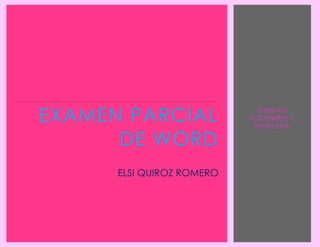
Examen percial de word 2010 (recuperado)
- 1. EXAMEN PARCIAL DE WORD ELSI QUIROZ ROMERO TURISMO SOSTENIBLE Y HOTELERIA
- 2. 1)¿Cómo se activan y se desactivan las barras de herramientas? Click derecho en barra menú Click en la barra que desea activar o desactivar Click en menú ver Elegir opción barra de herramienClick en el nombre de la herramienta que desea activar
- 3. 2)¿Cómo se puede guardar un documento con contraseña o Password? 1)clic en el botón guardar o clic en el menú archivo seguido por la opción guardar. 2) escribir el nombre del archivo en el cuadro de texto nombre del archivo. 3)Elegir la ruta en la opción guardar en : (Disco de 3 ½ (A) 4)Dar clic en la opción herramientas o clic en opciones dependiendo la versión de Word. 5)Dar clic en opciones generales (solo en Word 2000). 6)Escribir la contraseña y la contraseña de escritura y dar clic aceptar.
- 4. 7)Volver a escribir la contraseña las veces que se requiere. 8)Dar clic en el botón guardar del cuadro de dialogo guardar c 3)¿como se inserta un símboloDar clic en el menú insertar seguido por la opción símbolo?. 1)damos clic en el menú insertar
- 5. 2)clic en la opción símbolo
- 6. 3)clic en símbolo que queremos 4¿Cómo se puede remplazar un texto por otro en el documento 1)Del menú edición elegir la opción reemplazar o presionar la boton control + L.
- 7. 2)Escribir la palabra que desea buscar en el documento en el cuadro de texto buscar.
- 8. 3)Escribir la palabra por la cual va a reemplazarla en el recuadro del texto reemplazar con: 4) Dar clic en el botón reemplazar o reemplazar todos 5)¿Cómo se puede definir o establecer el idioma de la ortografía que va a corregir?
- 9. Seleccione El Texto •De Clic en el Menú Herramienta seguido por la opción Idioma • De clic en la opción Definir Idioma •Elija el Idioma y de clic en el Botón Predeterminar seguido por Aceptar
- 10. 6. ¿Cómo se puede hacer una hoja de cuaderno con los renglones numerados? De clic en el Botón Numeración De clic en el Menú Tabla Seguido por la Opción Insertar Tabla En la Opción Numero de columnas: seleccione1 En la opción Número de Filas: Seleccione las que desee
- 11. De clic en Aceptar 7 ¿Cómo se puede establecer el mapa de documento? •De clic en el Botón Mapa del Documento (Barra de Herramientas Estándar). Aquellos títulos que estén establecido con el Botón Estilo Serán
- 12. los que se activaran en el mapa del Documento 8¿Cómo puedo crear mi propia barra de herramienta? •De Clic Derecho en la Barra de Menú
- 13. •De clic en Personalizar • De clic en la Ficha Barra de Herramientas
- 14. • De clic en el Botón mas comandos
- 15. •Escogemos la barra de herramientas y clic en aceptar 9)¿Cómo se puede activar el ayudante de Office? Dar clic en el botón ayudante de office
- 16. 10)•¿Cómo se le pueden cambiar los colores o tonos a una imagen? Inserte una Imagen Prediseñada desde el menú Insertar seguido por Imagen •Active la barra de herramientas Imagen •De clic en los Botones Mas Contraste, Menos Contraste, Mas Brillo, Menos Brillo.